Se stai passando da Windows a Mac, potresti chiederti come fare clic con il pulsante destro del mouse su un Mac. Le macchine Windows di solito sono dotate di pulsanti distintivi sul mouse. Su un Mac, le cose sono un po ‘più nascoste.
Sommario:
Come fare clic con il pulsante destro del mouse su un trackpad
Il trackpad di un Macbook (o Magic Trackpad) è un unico pezzo di alluminio spazzolato. I MacBook più recenti sono dotati di un Force Trackpad che emula un clic e fornisce un feedback tattile (le generazioni precedenti farebbero effettivamente clic).
Indipendentemente dal trackpad che stai utilizzando, fare clic con il pulsante destro del mouse su un MacBook è semplice. Basta toccare o fare clic (premere verso il basso) con due dita.
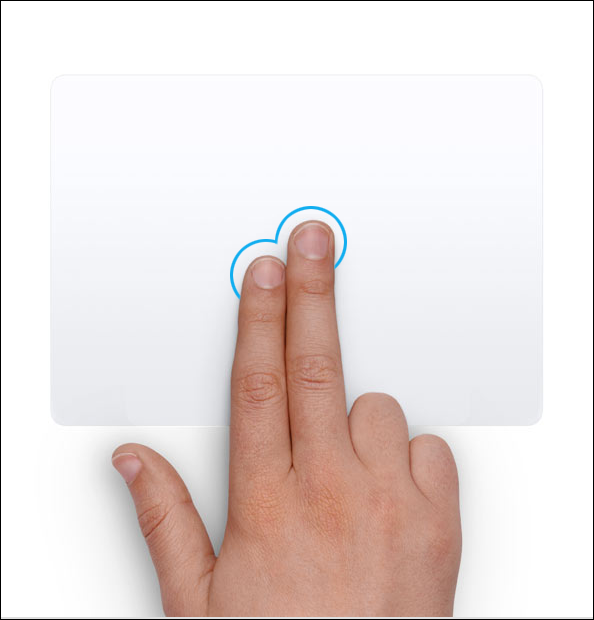
Se il tocco con due dita non funziona per te o se desideri modificare l’azione, puoi farlo da Preferenze di Sistema.
Fare clic sul pulsante “Apple” dalla barra dei menu e quindi selezionare l’opzione “Preferenze di sistema”.
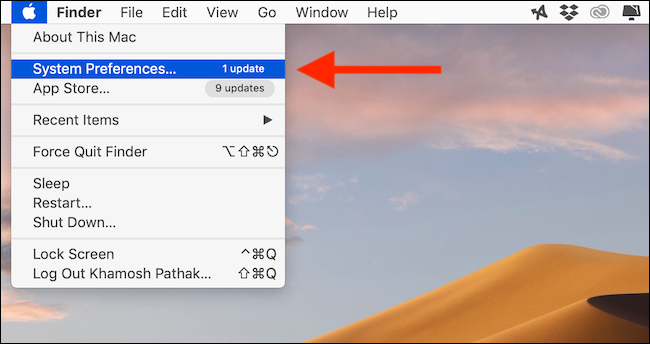
Seleziona il pulsante “Trackpad”.
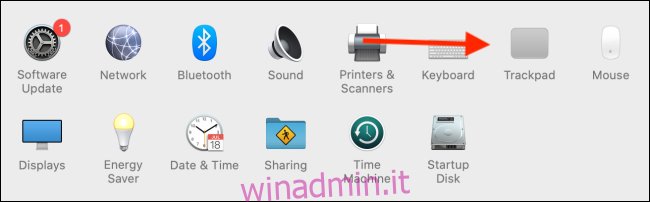
Nella sezione “Punta e fai clic”, fai clic sul menu a discesa sotto l’opzione “Clic secondario”. Se lo desideri, puoi passare all’opzione “Fare clic nell’angolo inferiore destro” o “Fare clic nell’angolo inferiore sinistro”.
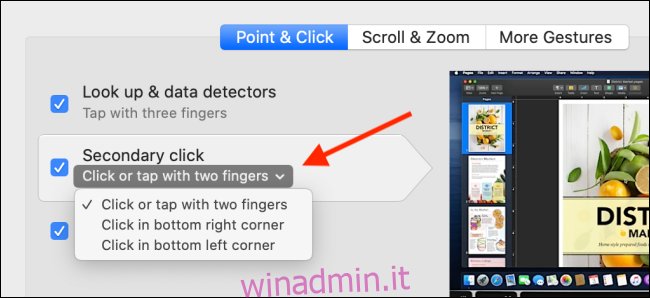
Mentre sei qui, puoi anche esplorare la sezione per personalizzare i gesti del trackpad.
Come fare clic con il pulsante destro del mouse
Se utilizzi il Magic Mouse di Apple, puoi utilizzare gli stessi gesti del trackpad per passare da uno spazio all’altro e per scorrere.
Il Magic Mouse non dispone di un pulsante di clic destro separato. Invece, l’intera parte superiore del mouse è selezionabile. Se fai clic sul lato sinistro del mouse, verrà registrato come clic con il pulsante sinistro del mouse. Allo stesso modo, fai clic sulla sezione in alto a destra del Magic Mouse per un clic destro.
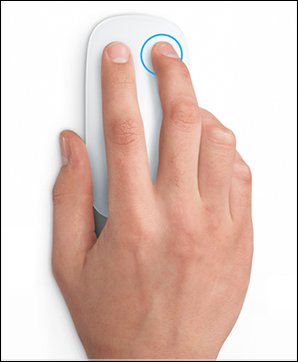
Lo stesso vale per qualsiasi mouse di terze parti che stai utilizzando. Se è connesso al tuo Mac tramite Bluetooth o una connessione cablata, fai clic sul pulsante a destra per fare un clic con il tasto destro.
Come fare clic con il pulsante destro del mouse utilizzando una tastiera
Se il pulsante di clic destro del mouse o del trackpad è danneggiato, puoi utilizzare la tastiera come sostituto.
Basta premere e tenere premuto il tasto “Control” (da non confondere con il tasto Comando) mentre si preme il pulsante sinistro del mouse per registrarsi come clic destro.

Dai un’occhiata alla nostra guida per passare da Windows a Mac per sentirti più a tuo agio con la tua nuova macchina.

